从浏览器访问您的 Gmail 邮箱需要点击六次并造成额外的干扰——如果您有五个、十个甚至更多的收件箱怎么办?
通过获取适用于 Windows 的 Gmail 应用程序,您可以将所有电子邮件都放在您的指尖,在线和离线都可以使用,不会分散您的注意力或降低您的工作效率。
因此,为了回答如何将 Gmail 作为桌面应用程序的问题,我们将探索几种方法。继续阅读!
有桌面版的官方 Gmail 应用程序吗?
不幸的是,没有可用于桌面的官方 Gmail 应用程序,但对它的需求肯定存在。仅在美国,“Gmail 应用”搜索查询的月搜索量就超过 63,000 次。
反过来,这意味着应该有一个解决方案——而且有几个!
如何轻松创建自己的桌面版 Gmail
只需将 Chrome 浏览器中的快捷方式固定到 Windows 或 Mac 任务栏,就可以快速创建自己的简单 Gmail 桌面应用程序。
以这种方式设置对 Google Gmail 应用程序的访问的主要好处是它免费且非常简单。此外,这种使用桌面版 Gmail 的方法适用于 Windows 和 Mac。
另一方面,它不会为您提供那些不错的桌面电子邮件客户端的好处,例如多帐户管理、日历同步或应用程序集成。
但是,如果您只需要快速访问您的主邮箱,这是一个不错的选择。
在 Windows 上创建 Gmail 桌面应用程序快捷方式的步骤
在 Mac 上创建 Gmail 桌面应用快捷方式的步骤
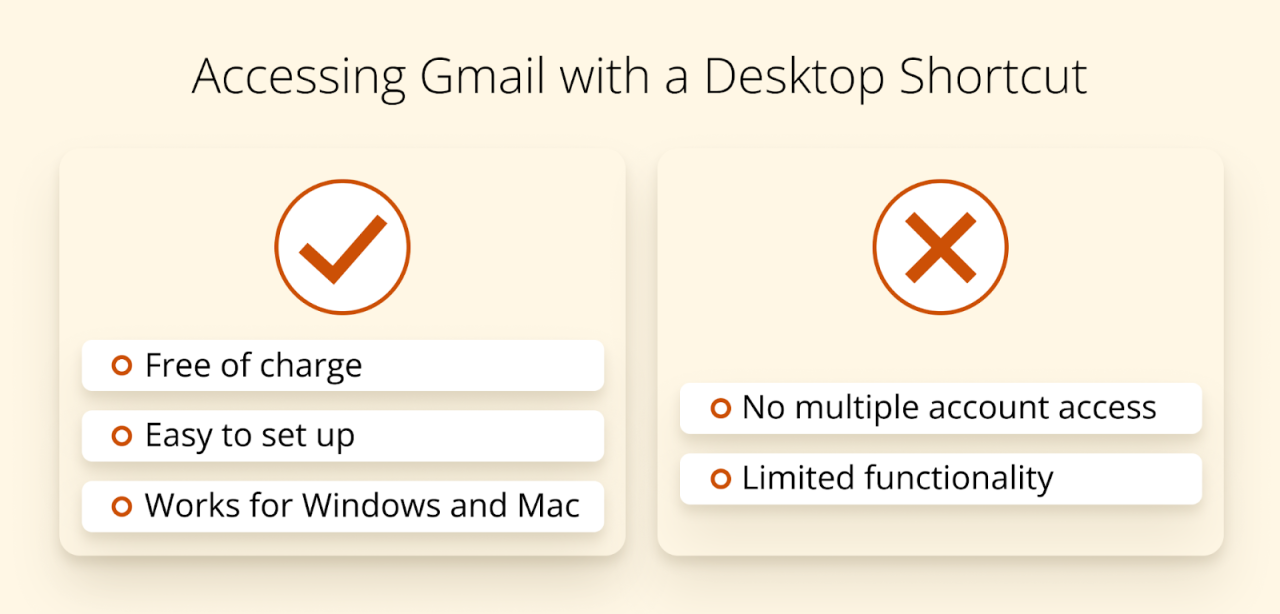
如何在离线模式下使用您的 Gmail 桌面应用程序
您是否有时无法访问互联网——例如,在通勤或旅行时?然后,您将受益于为您之前创建的 Chrome 快捷方式启用离线模式。
让我们快速看看如何做到这一点。
在 Gmail 桌面应用程序中启用离线模式的步骤
这是一种通过创建快捷方式从桌面即时访问 Gmail 的快捷方式。
但是,如果您使用多个电子邮件帐户怎么办?
如果您想要更高级的功能,例如从一个地方管理您的所有帐户、同步您的日历和任务等等,该怎么办?
在这种情况下,我们建议您选择一种流行的电子邮件客户端,它不仅可以为您提供对 Gmail 的桌面访问,还可以让您获得许多有用的功能。
适用于 Windows 7/10/11 的 Gmail 应用程序:审查的前 5 个选项
我们根据以下参数选择了要考虑的最佳电子邮件应用程序:
- 它们包括哪些功能
- 支持哪些应用集成
- 用户体验
- 安全
- 价格
- 用户评论
根据这个标准,我们为 Gmail 用户定义了最有可能改善您的电子邮件体验的五个最佳电子邮件客户端。
1.邮鸟
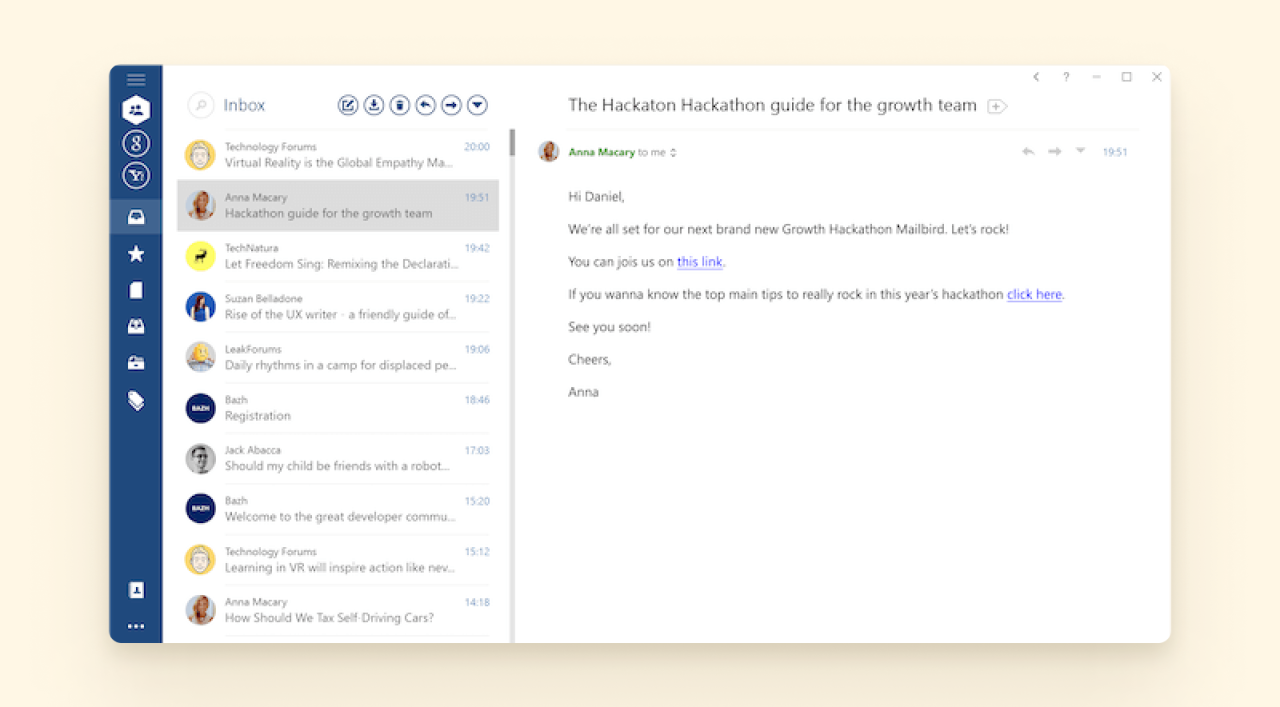
您可能会认为我们将 Mailbird 放在此列表中的第一名只是因为我们是该应用程序背后的团队。事实上,恰恰相反。
我们正在开发 Mailbird,其想法是创建和开发最好的桌面电子邮件客户端,以替代其他那些因笨拙的设计和令人困惑的功能而明显过时的电子邮件客户端。
我们认为我们做得很好——用户评论站在我们这边!
Mailbird是一个电子邮件客户端,它不仅可以帮助您设置 Gmail 桌面应用程序,还可以提供各种强大的生产力功能。
感谢 Mailbird,您可以从一个地方管理多个电子邮件帐户(不仅仅是 Gmail)。这同样适用于沟通渠道——任务、文档和日历事件。它们是统一的,可以从一个方便的仪表板访问。
特征
多账户管理
统一日历
暂停电子邮件
内联回复
增压附件
联系人管理
撤消发送
电子邮件跟踪
速读器
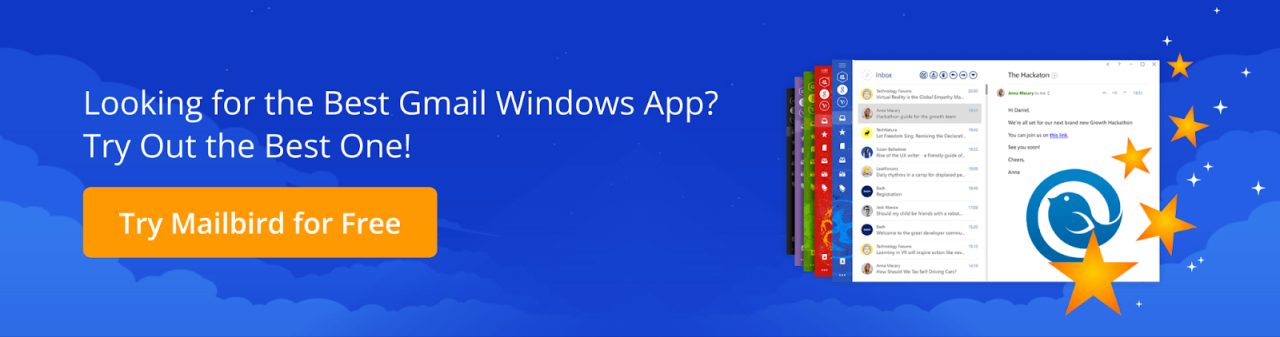
集成
您是否经常使用外部工具,例如 Google Docs、Asana 或 Dropbox?使用 Mailbird,您不再需要在一天中多次切换它们——只需从一个仪表板访问所有它们。Mailbird 与 30 多个流行的应用程序集成,包括云管理、生产力和社交媒体工具。
让我们看看其中的一些以及它们为您做了什么。
体式与 Todoist
谷歌应用
跟进.cc
投递箱
Whereby、Slack 和 WhatsApp
最好的部分?
您无需下载任何其他软件即可完成所有这些操作。
用户体验
Mailbird 易于设置。您只需从网站下载该应用程序即可将其安装在您的桌面上。您可以在初始配置期间快速添加无限帐户。
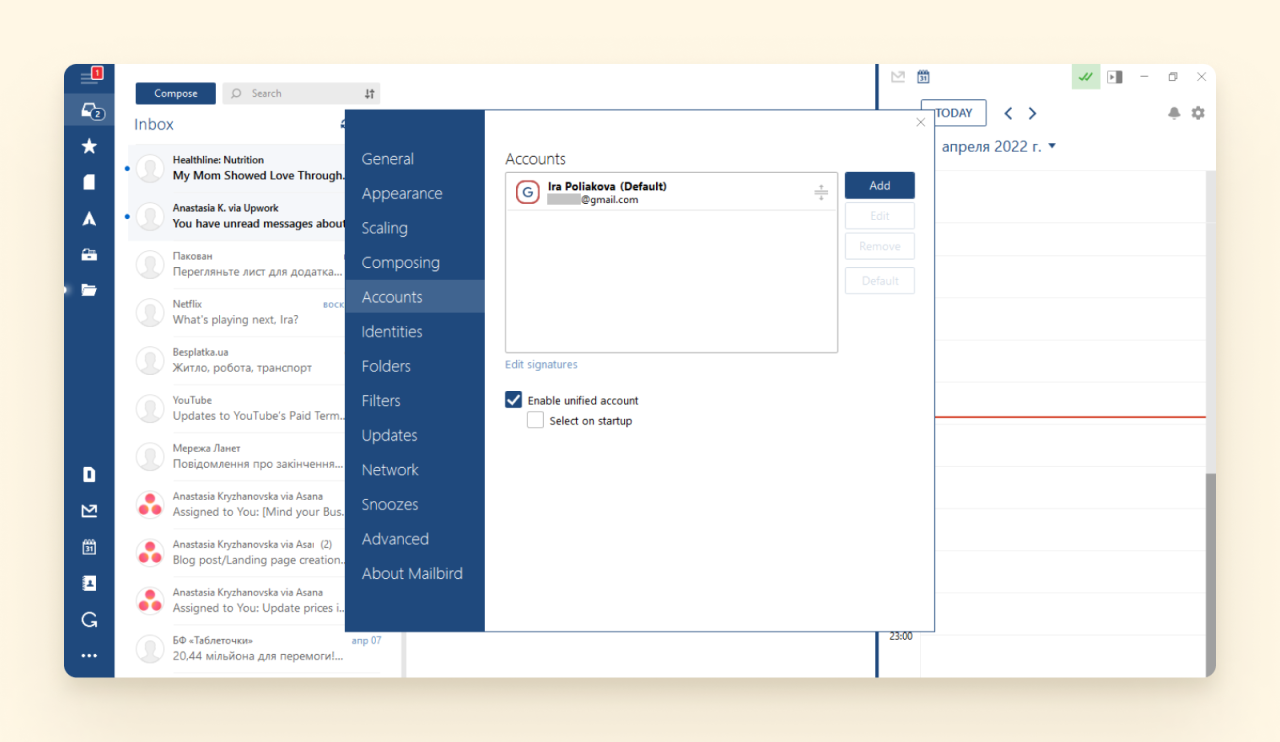
在您的帐户设置过程中要求您提供的详细信息仅限于默认的电子邮件地址和密码;Mailbird 完成其余的工作。
Mailbird 的用户界面干净整洁,因此您可以专注于工作。即使您是第一次使用此电子邮件客户端,您也将很快掌握它的所有主要功能,并且无需阅读复杂的多步骤教程。
当您开始使用 Mailbird 时,您可以自定义设计选项,例如布局和主题,以更好地满足您的偏好。
安全
Mailbird 不会在他们的服务器上存储敏感信息——您帐户上的所有信息仅存储在您的计算机上,绝不会与其他任何人共享。
该帐户的数据通过安全的 HTTPS 协议进行处理,保护其免受第三方访问。
用户评论
- G2 – 4/5(74 条评论 – 2022 年 5 月)
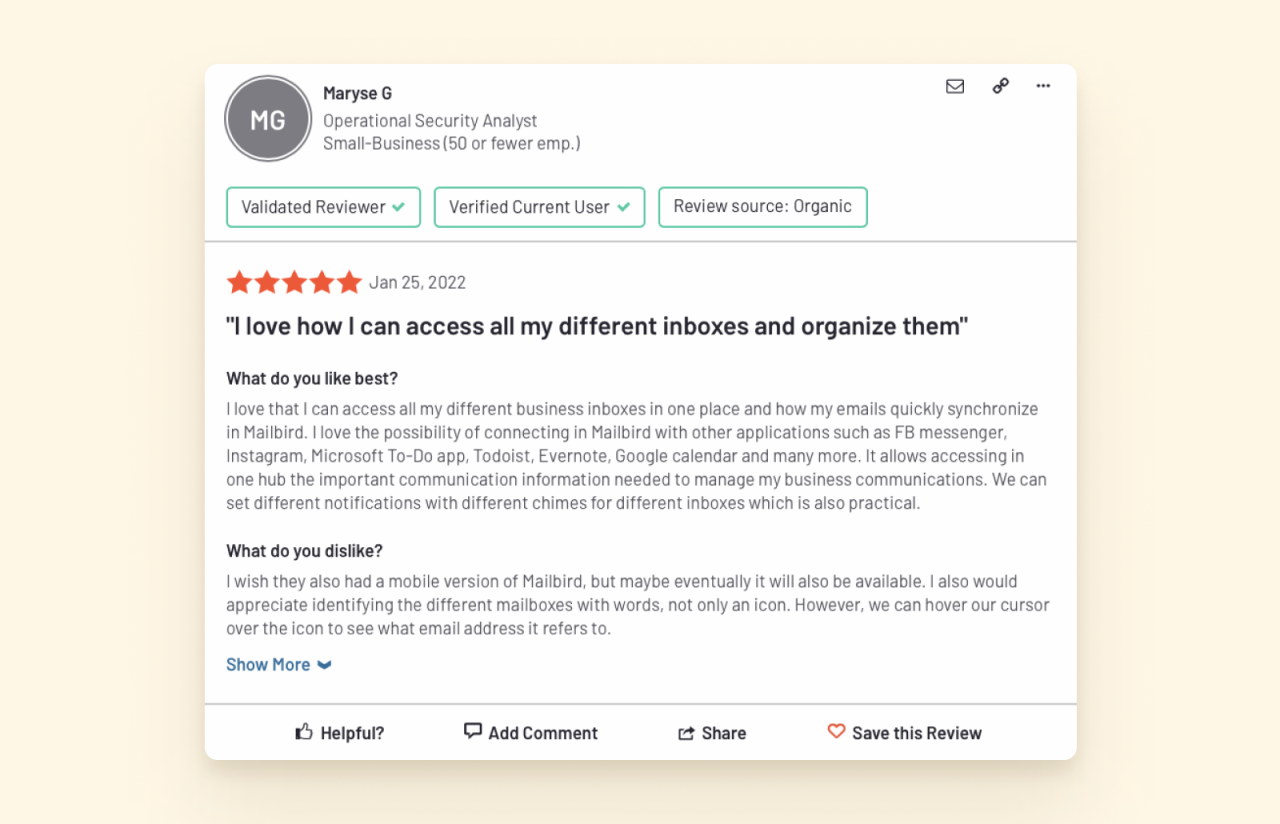
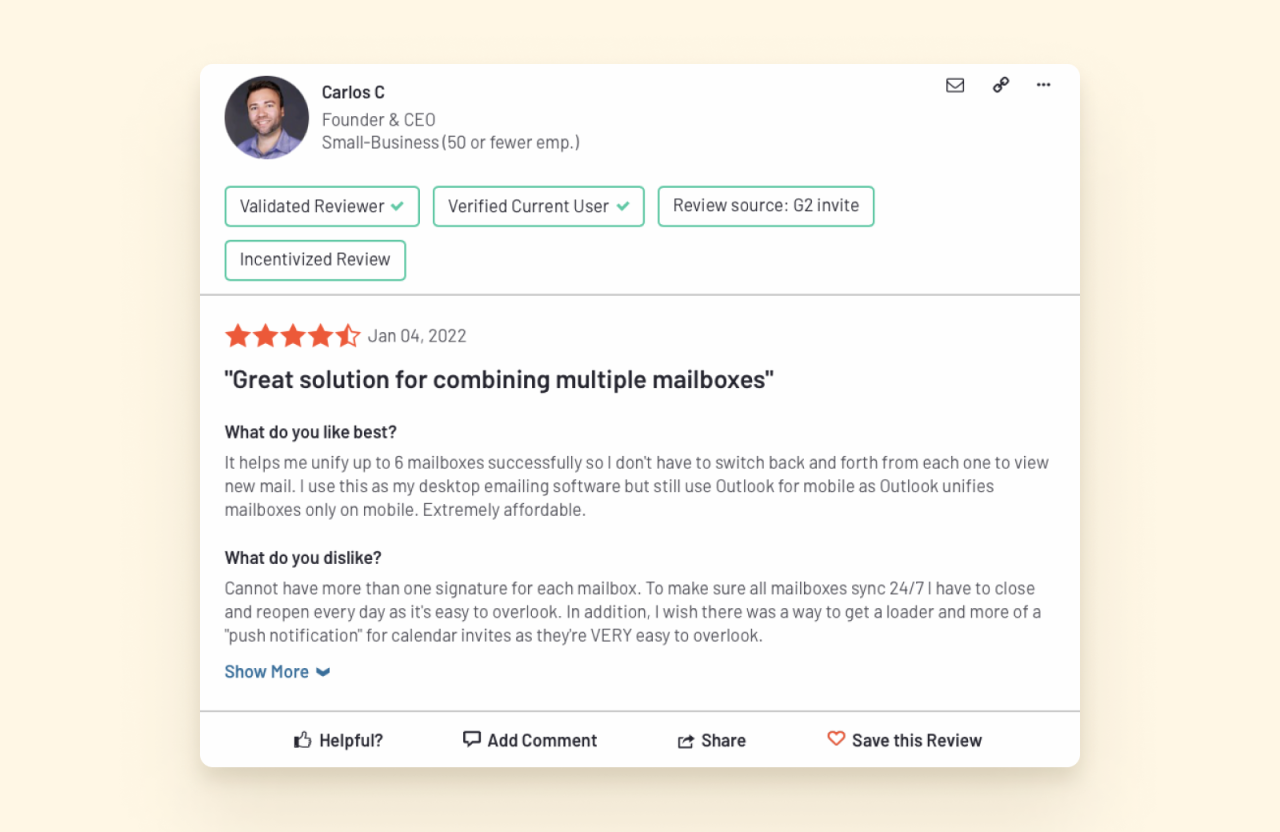
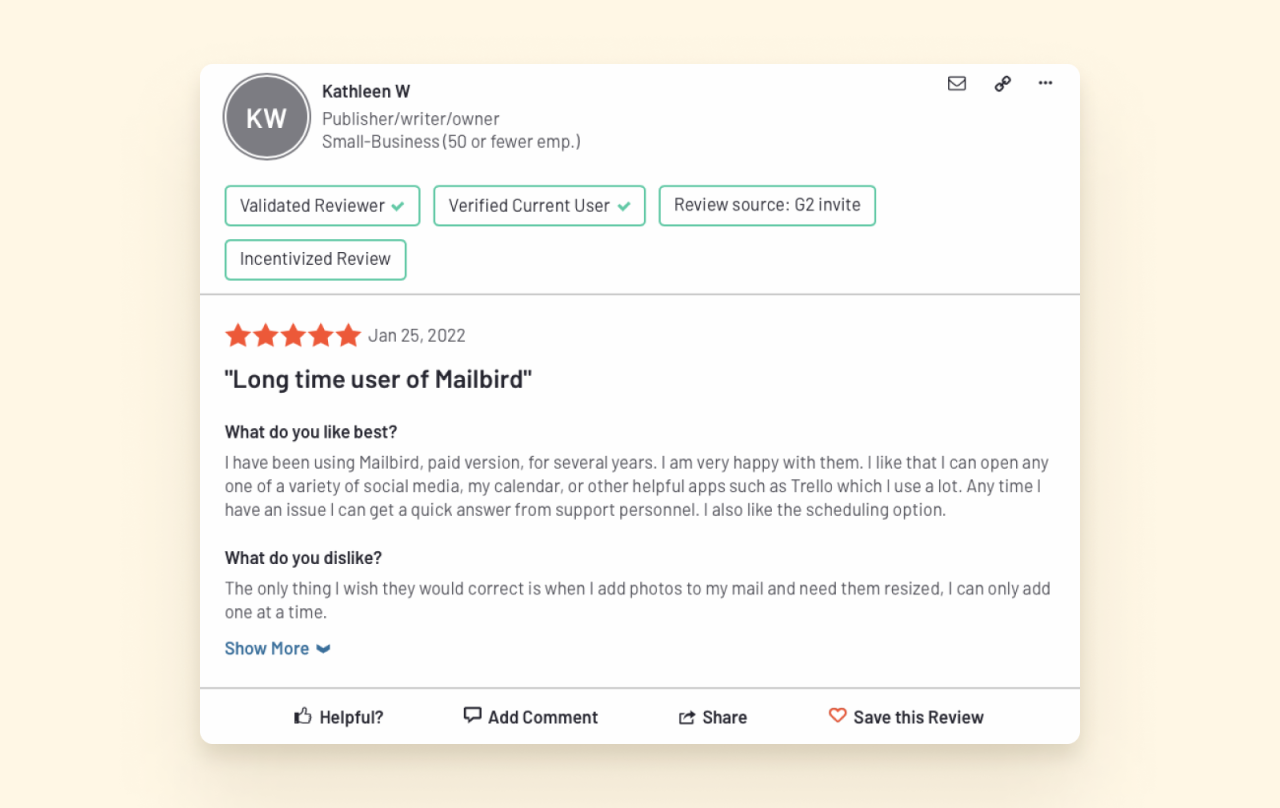
主要优点
- 让您在一处轻松管理多个帐户
- 统一收件箱和日历
- 时尚且易于使用的界面
- 支持 IMAP 和 POP3 帐户
- 高度可定制——可以改变背景主题和布局
- 大量的键盘快捷键选项
- 多重集成使入职更容易并提高生产力
- 出色的客户支持
主要缺点
- Mailbird 尚不能作为移动应用程序或在任何应用程序商店(如 Microsoft Store 或 Google Play)上供 Mac 用户使用。您必须直接从 Mailbird 网站下载它。
- 没有免费版本(但有免费试用版)。
价钱
Mailbird 可供家庭和企业使用。您可以选择每月 3.25 美元起的包月订阅,也可以购买 189.99 美元起的终身订阅。
判决
Mailbird 提供的不仅仅是从桌面快速轻松地访问您的 Gmail 邮箱。有多种功能可以显着提高您的工作效率并消除干扰——想想统一帐户、更轻松的联系人和附件管理、电子邮件跟踪或快速阅读器。
多亏了 30 多个集成,您可以在 Mailbird 中完成所有业务,而无需在选项卡之间切换——您将拥有一个可以管理所有工作的地方。
开始试用并免费试用此 Gmail 应用程序,将您的所有通信工具统一到一个漂亮的桌面应用程序中。
2. 雷鸟
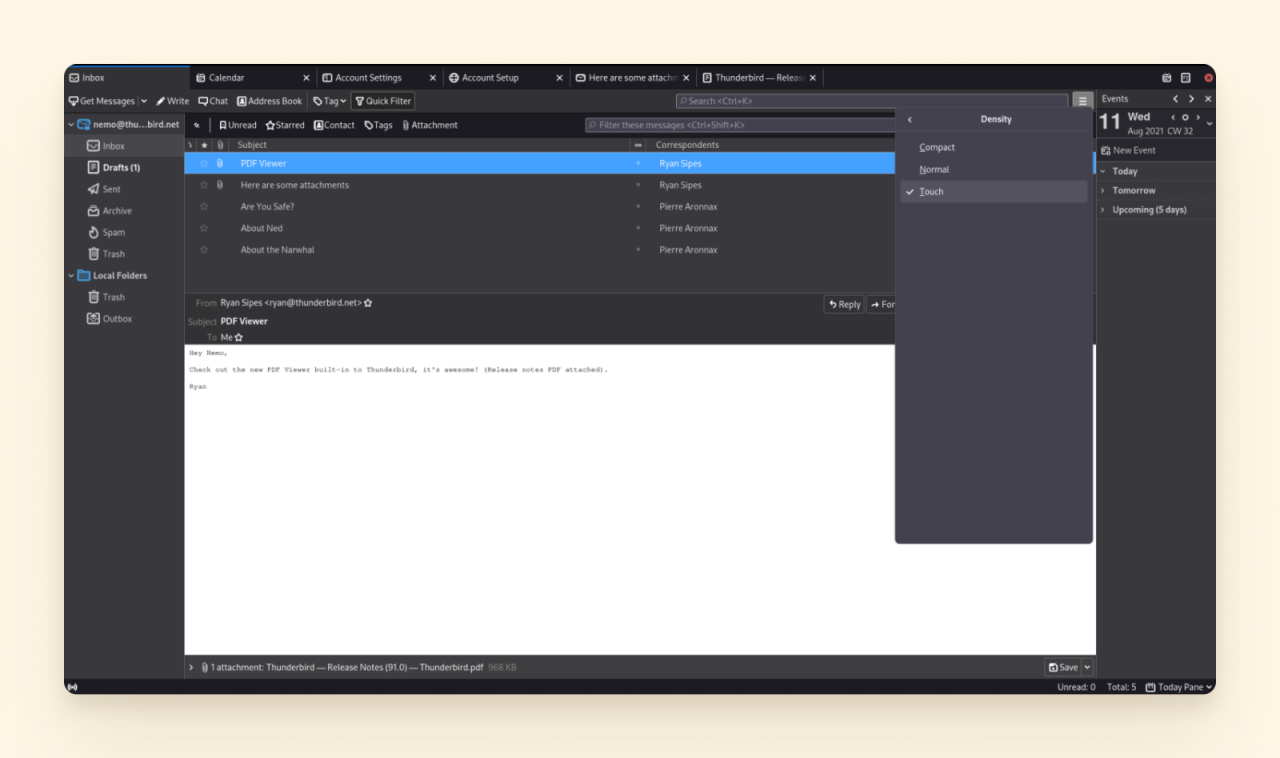
Thunderbird 是一个免费的电子邮件客户端,可让您添加和管理无限数量的电子邮件帐户和日历。目前,Thunderbird 作为开源工具运行,所有产品更新均由社区引入。它提供强大的安全性和各种有助于提高电子邮件生产力的附加组件。
特征
多账户管理
过滤选项
统一日历
标记
集成
您可以在 Thunderbird 的插件管理器中找到一个丰富的插件库。
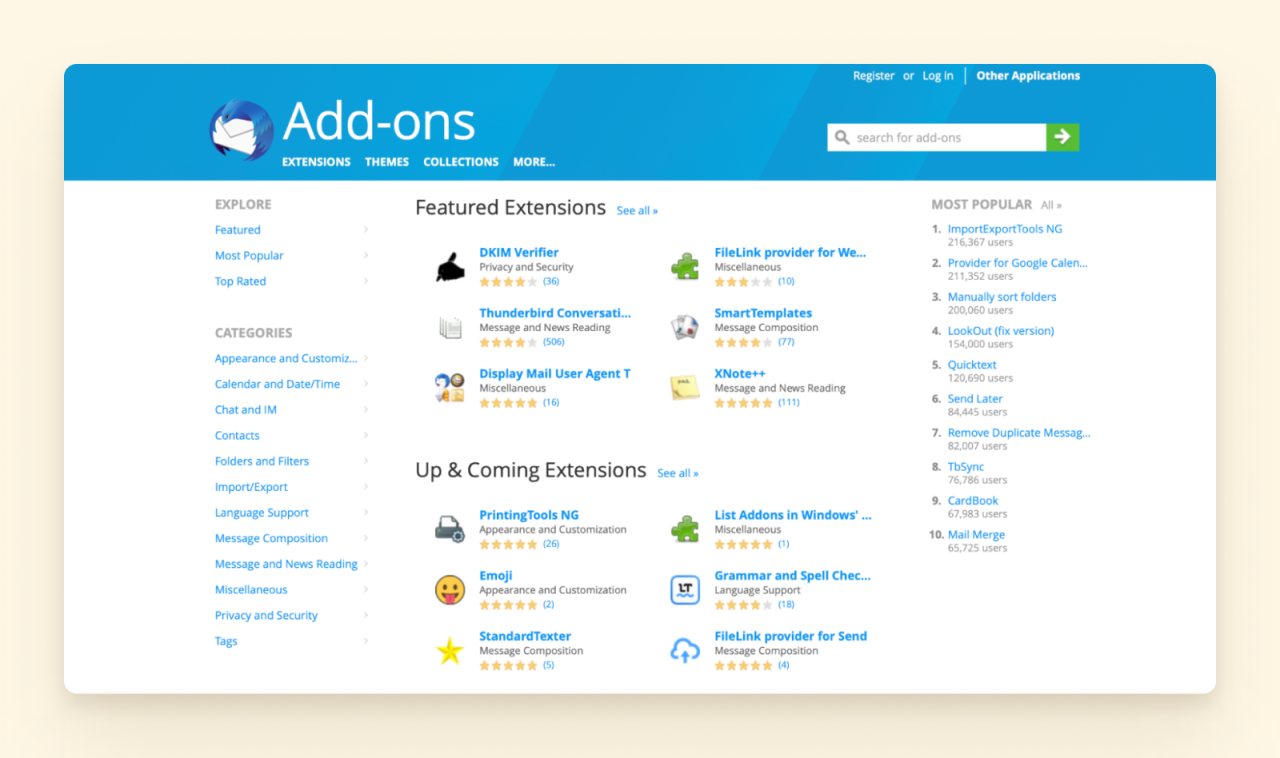
请记住,如果您想直接从电子邮件客户端的界面(就像在 Mailbird 中那样)使用您最喜欢的生产力和通信工具,您将无法将它们与 Thunderbird 集成。
如果您不是生产力应用程序的频繁用户,Thunderbird 的库可以提供一些有用的解决方案来帮助您提高电子邮件生产力。这里只是一些可以让你感兴趣的。
稍后发送
甘特图
网络翻译
用户体验
刚开始使用 Thunderbird 的用户的学习曲线非常陡峭。找出所有核心功能的位置在开始时可能会有问题,但与任何其他工具一样,随着时间的推移您会习惯它。
Thunderbird 的开发者社区正在尽最大努力改进应用程序的可用性和用户界面。例如,Thunderbird 的最新产品更新之一涉及新的设计改进。UI 布局进行了一些细微的修复,社区引入了深色模式。
然而,即使有所有这些小修复,这个电子邮件客户端的用户界面仍然看起来有点过时和混乱。
安全
Thunderbird 提供强大的防病毒保护,使此电子邮件客户端对于个人和企业使用都是可靠的。您可以在帐户设置中启用诈骗检测和防病毒。
此电子邮件客户端还可以轻松过滤垃圾邮件。Thunderbird 鼓励用户定期标记垃圾邮件,以便他们改进电子邮件过滤并帮助您更自动地删除。
在附件安全方面,如果您要单击包含与电子邮件中指示的 URL 不同的 URL 的链接,Thunderbird 会显示警告。
用户评论
G2 – 4.3/5(286 条评论 – 2022 年 5 月)
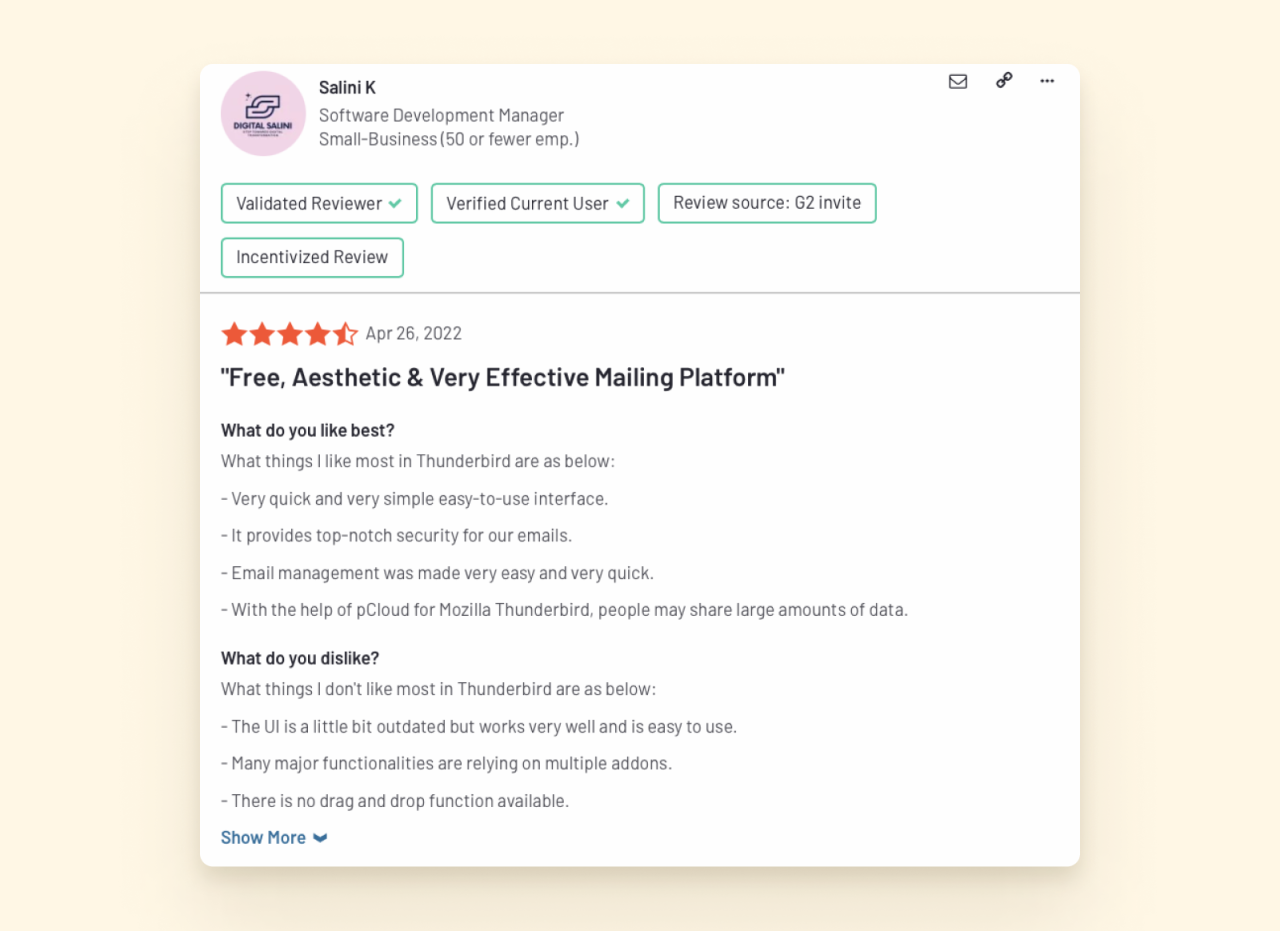
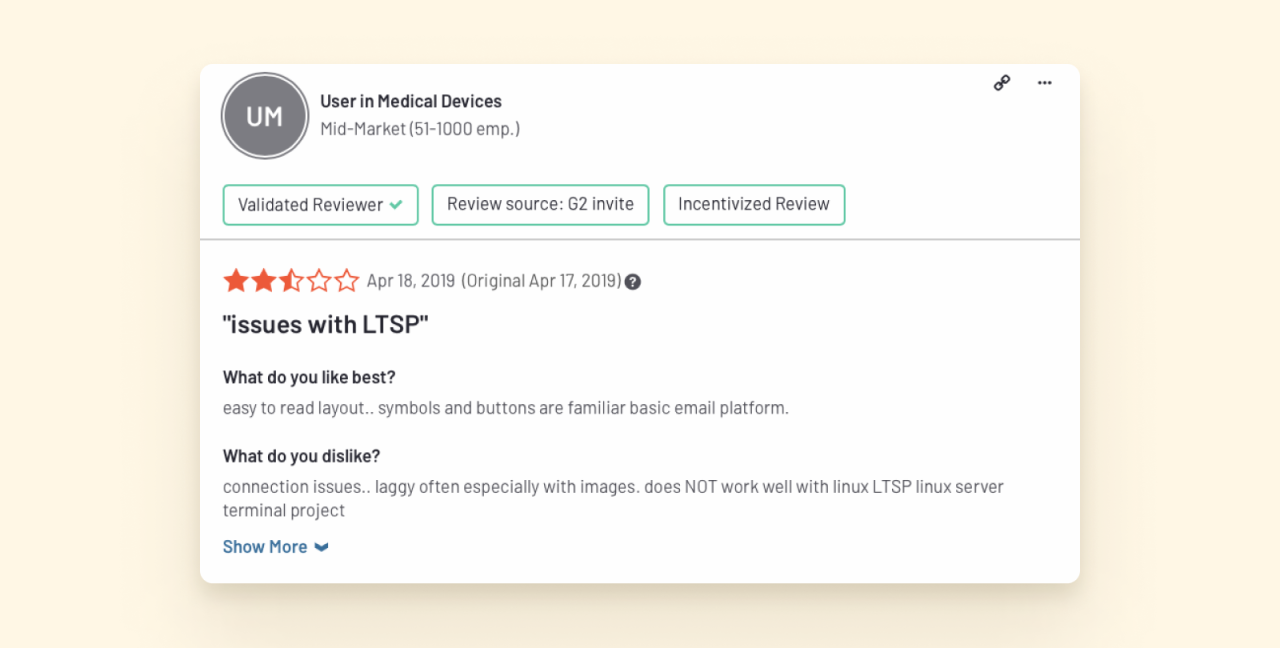
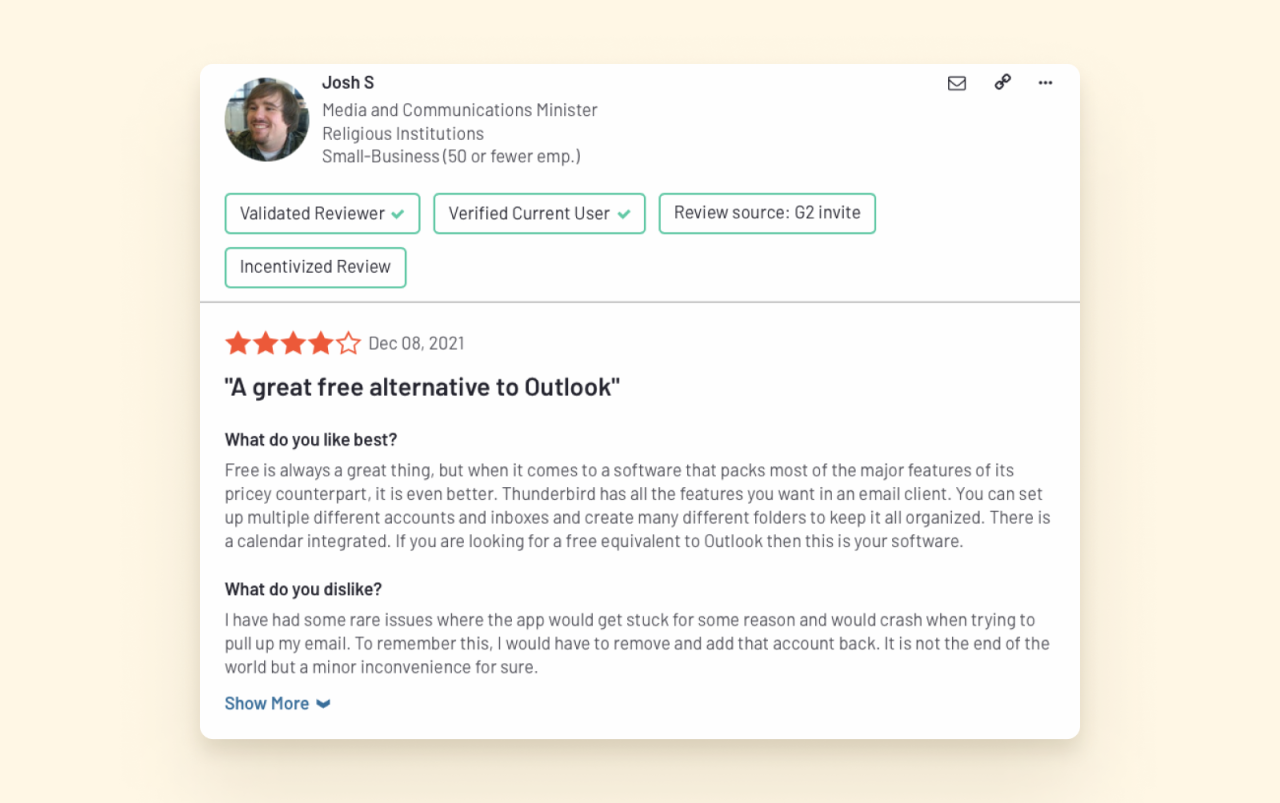
主要优点
- 无限账户
- 完全免费
- 在开源环境中构建新功能和集成
- 强大的反垃圾邮件和防病毒功能有助于保护您的收件箱
- 强大的过滤选项
主要缺点
- 笨拙和过时的界面
- 频繁的错误和故障
- 没有一致的软件更新
- 缺乏与流行的生产力工具的集成
价钱
该应用程序是免费的。
判决
Thunderbird 是一个免费的电子邮件客户端,允许用户添加和管理无限的电子邮件帐户。其强大的垃圾邮件过滤选项和防病毒功能是此电子邮件客户端的最大优势。
该工具的主要缺点是其界面笨拙,跟不上最新的 UX 和 UI 标准。由于 Thunderbird 不再是商业产品,它没有产品路线图,也无法满足用户对新功能的要求。
如果您不关心可用性问题、错误或缺乏快速改进,Thunderbird 可以成为一个很好的电子邮件客户端。否则,最好选择根据用户要求更新和改进其软件的商业工具。
3.微软展望
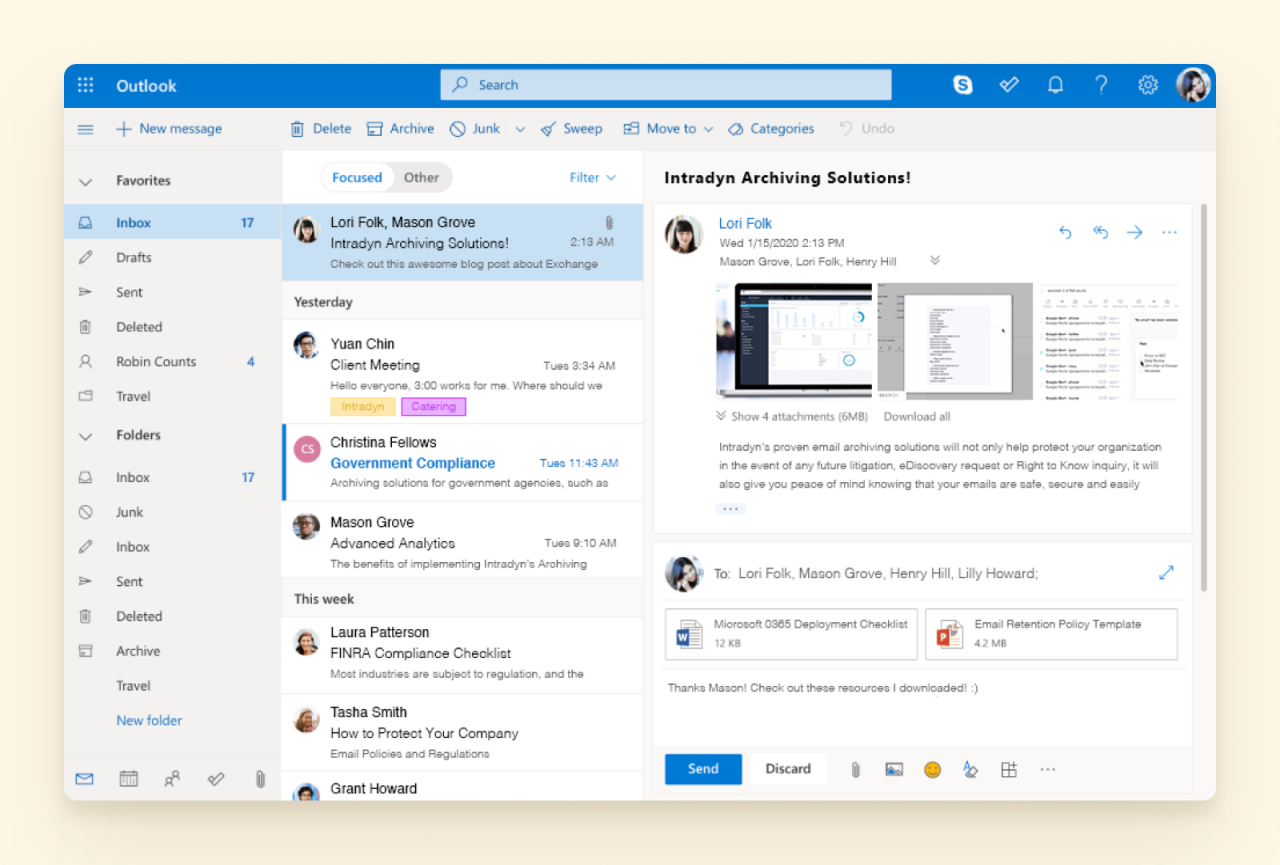
微软提供了一套名为 Microsoft 365 的生产力工具,其中包括 Outlook 桌面电子邮件客户端。要使用此电子邮件客户端,您必须购买 Microsoft 365 订阅。Outlook 的免费网络邮件版本与企业订阅不同,它不允许您管理多个帐户。
Microsoft Outlook 适用于 Windows、Mac 和 Android。
特征
多账户管理
任务管理
消息提醒
日历
集成
您可以通过 Microsoft 的加载项将您的帐户与各种生产力应用程序连接起来。
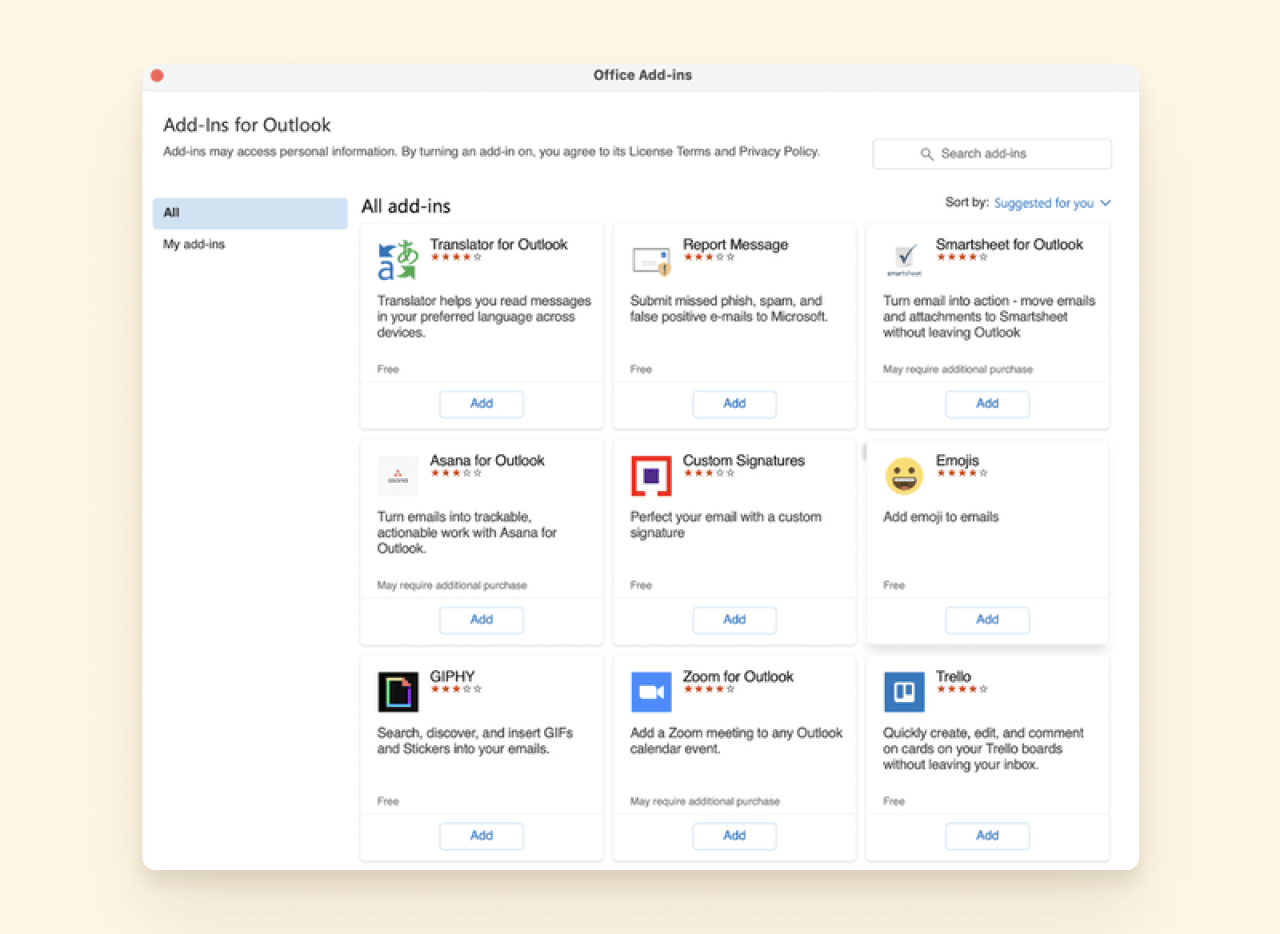
要与您选择的应用程序集成,您必须转到列出所有 Microsoft 加载项的 AppSource 网页。有许多有用的扩展。让我们快速浏览一下其中的一些。
缩放展望
面向 Outlook 的体式
日历的 Outlook
松弛的 Outlook
用户体验
Microsoft Outlook 用户界面易于浏览。但是,它还包含引入干扰的附加功能。对于一些喜欢简单性的用户来说,当他们开始使用该工具时,界面可能看起来让人不知所措。
安全
Microsoft Outlook 提供增强的安全性,保护您的电子邮件帐户免受恶意软件和病毒的侵害。他们通过提供以下功能来实现这一点。
- 扫描附件— Microsoft 识别电子邮件中的病毒或恶意软件。一旦发现危险附件,它就会自动从您的收件箱中删除。
- 警告页面— 检查电子邮件中的每个链接是否存在诈骗或病毒风险。如果您单击被视为可疑的链接,您将看到一个警告窗口。
- 跨设备保护– 无论您如何管理电子邮件,您的帐户在桌面和移动设备上都会受到保护,并且所有安全功能都设置为默认运行。
用户评论
G2 – 4.4/5(1858 条评论 – 2022 年 5 月)
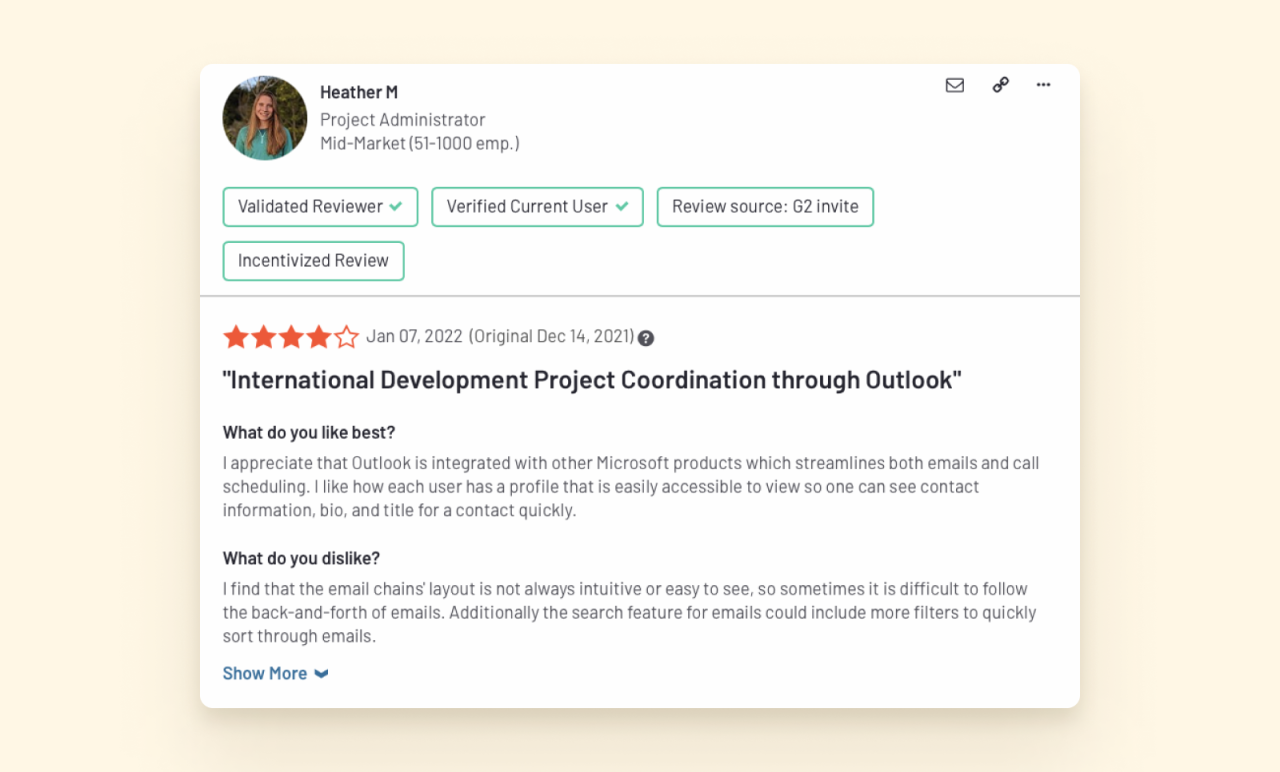
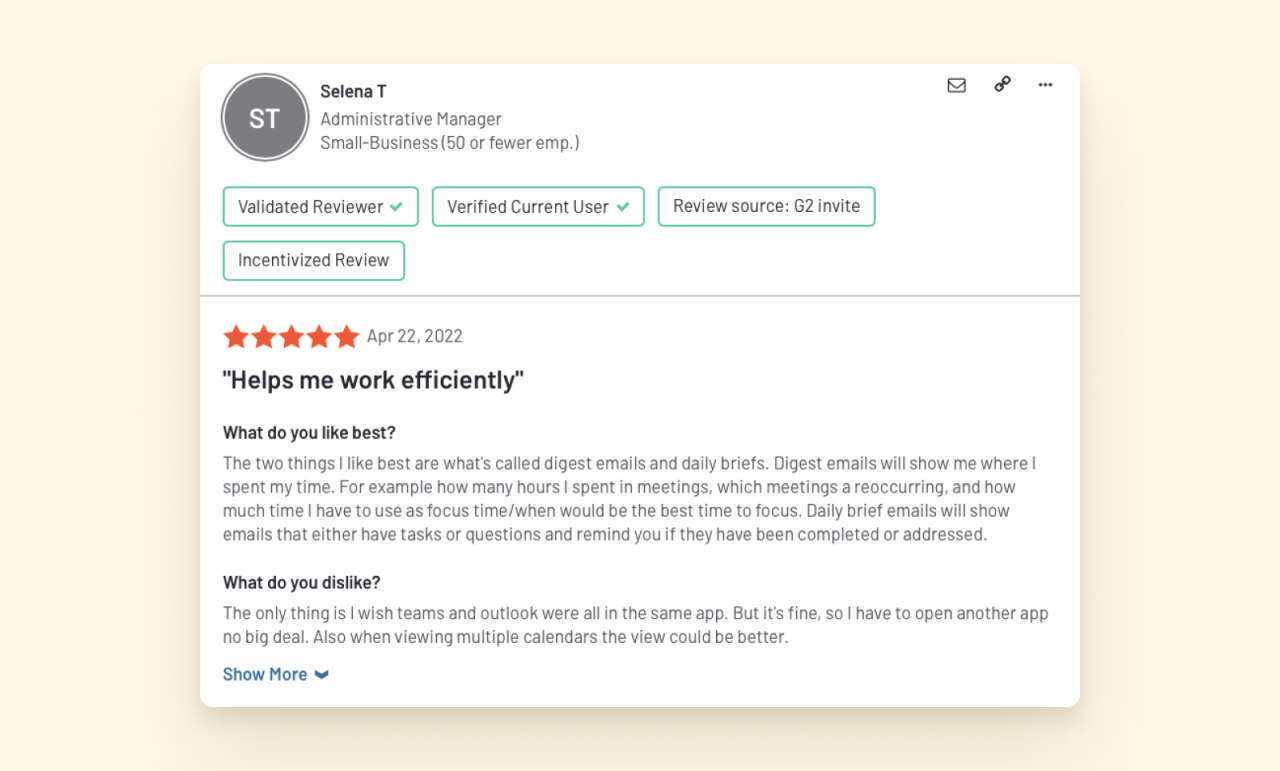
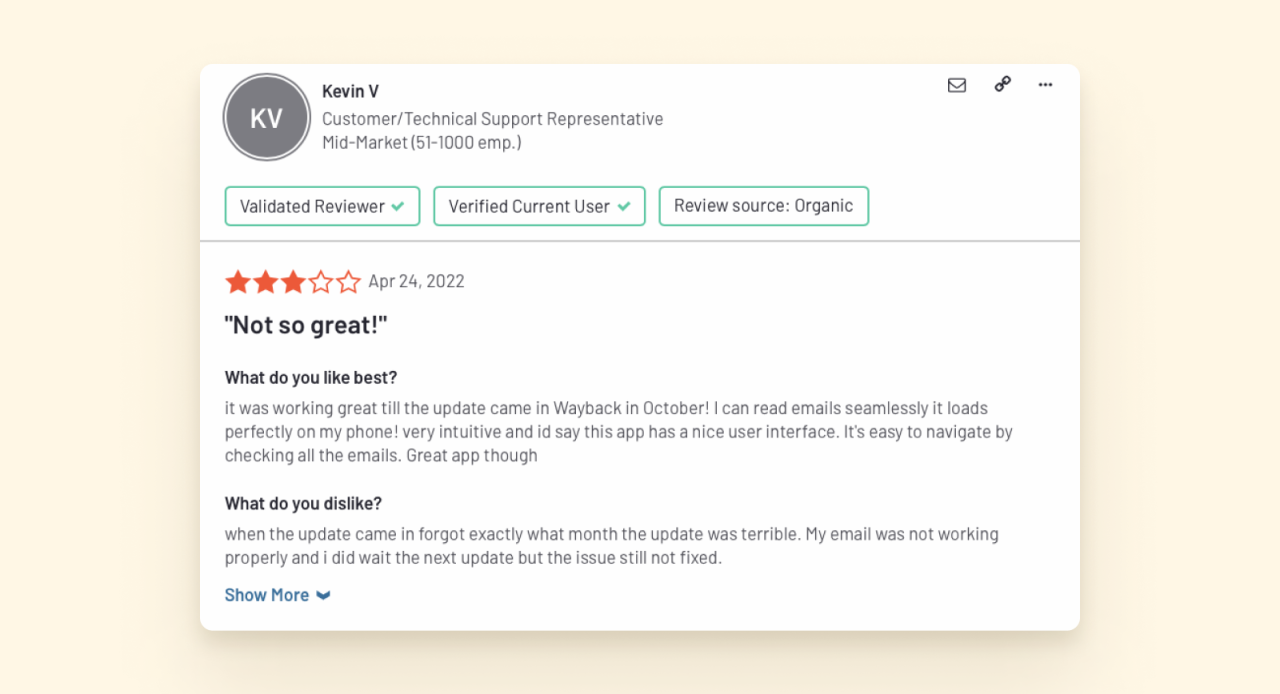
主要优点
- 可以管理多个日历
- 轻松的任务管理
- 通过高级病毒防护增强帐户安全性
- 许多与流行的生产力工具集成的加载项
主要缺点
- 没有统一的收件箱
- 没有统一的日历
- 没有 Microsoft 365 订阅不可用
- 对于某些用户来说,用户界面可能会让人不知所措
价钱
要将 Microsoft Outlook 用作电子邮件客户端,您必须购买 Microsoft 365 订阅。Microsoft 提供家庭和办公室使用的计划。家庭订阅起价为 99 美元/年。要将 Microsoft 用于商业目的,您必须每月为每位用户支付至少 6 美元。
判决
使用 Microsoft Outlook,只有购买 Microsoft 365 订阅才能添加无限的电子邮件帐户。Outlook 并不为所有操作系统提供统一的帐户——目前只有 Mac 用户可以将他们的帐户统一为一个。如果您使用的是 Windows,您将无法从一个仪表板无缝处理您的所有帐户。
Outlook 的日历仪表板可以集成多个日历,但它们并不统一——您只能并排查看单独的日历。
如果您已经在使用 Microsoft 应用程序并且可以接受此电子邮件客户端的限制,Microsoft Outlook 可能是一个不错的选择。否则,您可能希望选择一个更好的替代方案,提供统一的收件箱和日历。
4. eM客户端
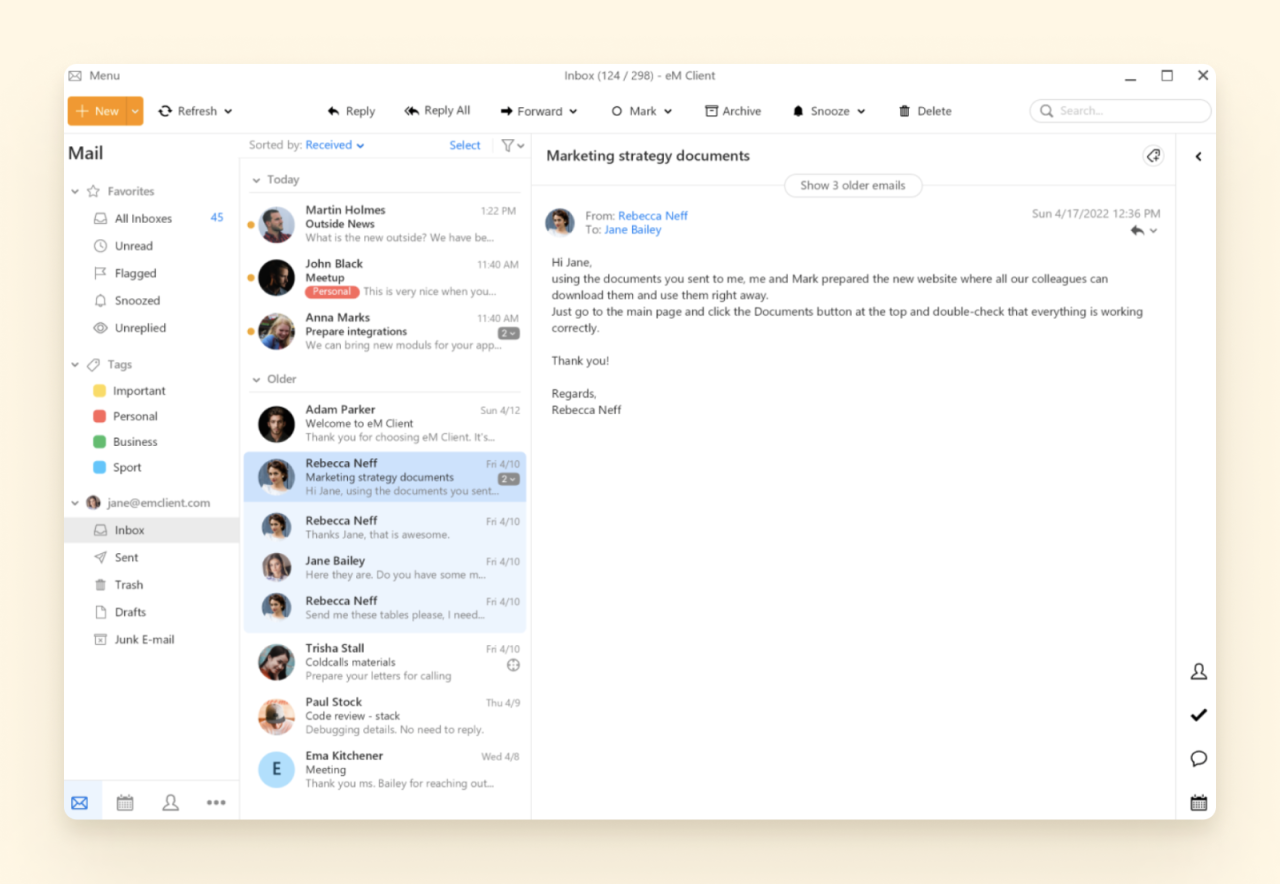
eM Client 是一个电子邮件客户端,您可以在 Windows 和 MacOS 操作系统中使用。它是为个人用户和团队设计的。
eM Client 将您的电子邮件帐户集中在一个屋檐下,并提供其他功能以提高生产力。虽然功能丰富,但它也有你必须注意的缺点。
特征
多个电子邮件帐户管理
同步日历
电子邮件暂停
联系人管理
做笔记
集成
eM Client 仅提供少数集成,但您可能需要更多集成来进行生产性工作。在列表中,您不会找到 Evernote、WhatsApp、Asana 或 Todoist — 一些最受欢迎的生产力应用程序。但是,您可以直接从 eM 仪表板集成和使用一些有用的应用程序。让我们回顾一下关键。
飞涨
微软团队
投递箱
用户体验
eM Client 易于导航——您可以快速找出主要功能在哪里。它的界面没有不必要的元素,看起来与您的 Gmail 收件箱相似。
但是,有时您可能会遇到消息加载缓慢的情况,当您必须快速找到重要消息时,这可能会令人失望。
安全
安全性是 eM Client 网站上传达的主要优势之一。此电子邮件客户端提供 PGP 加密。请记住,PGP 加密并不能完全保护您的通信,因为您发送的数据仍然可以在发送给收件人的途中被提取。
与端到端加密(在 WhatsApp 中使用的)不同,PGP 不会将可读文本转换为不可读格式。
用户评论
G2 – 4/5(49 条评论 – 2022 年 5 月)
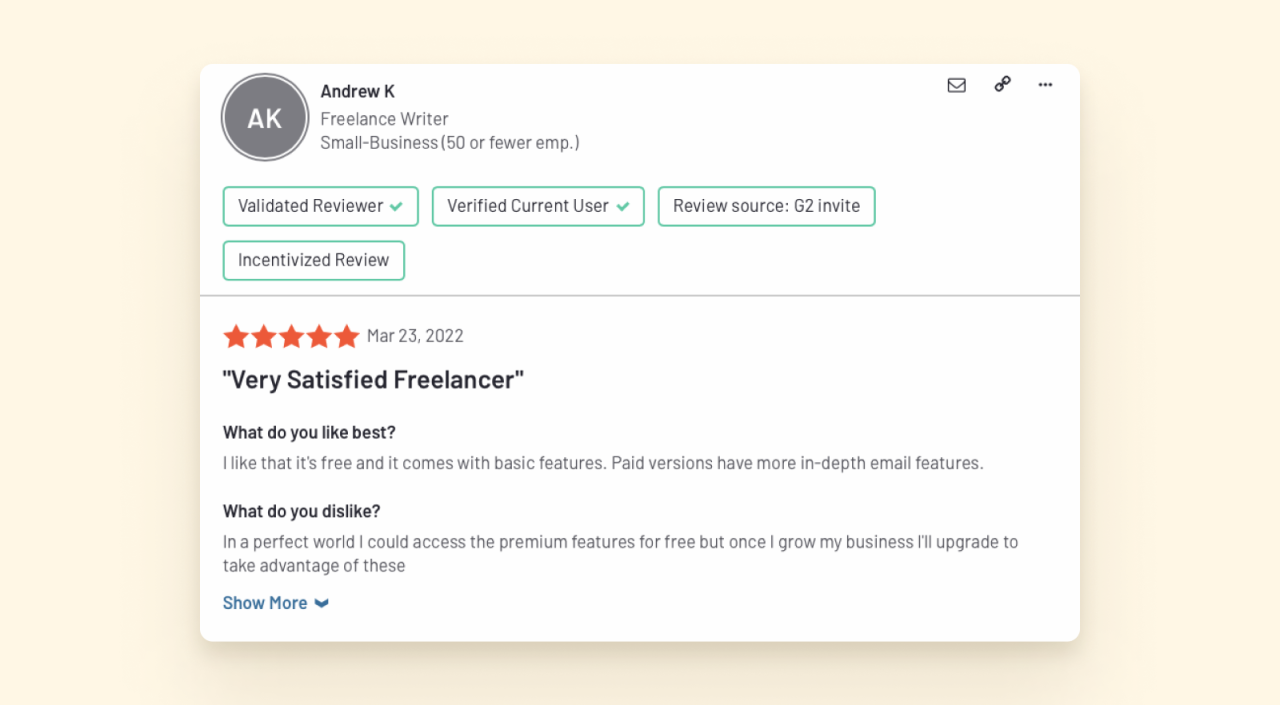
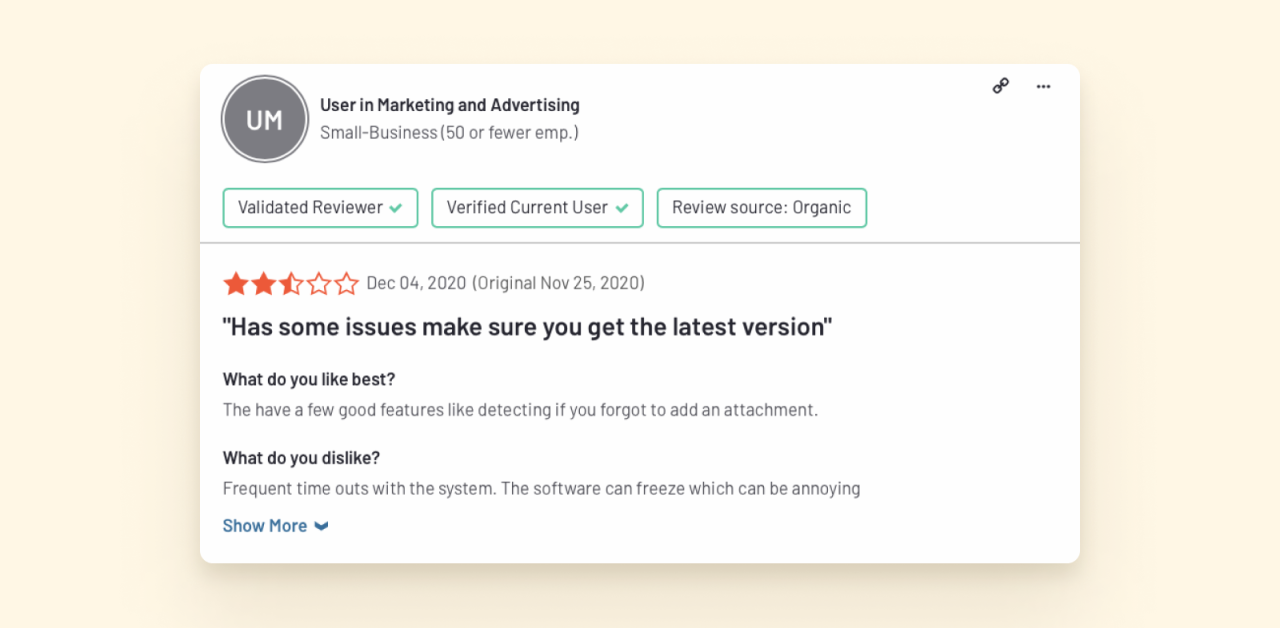
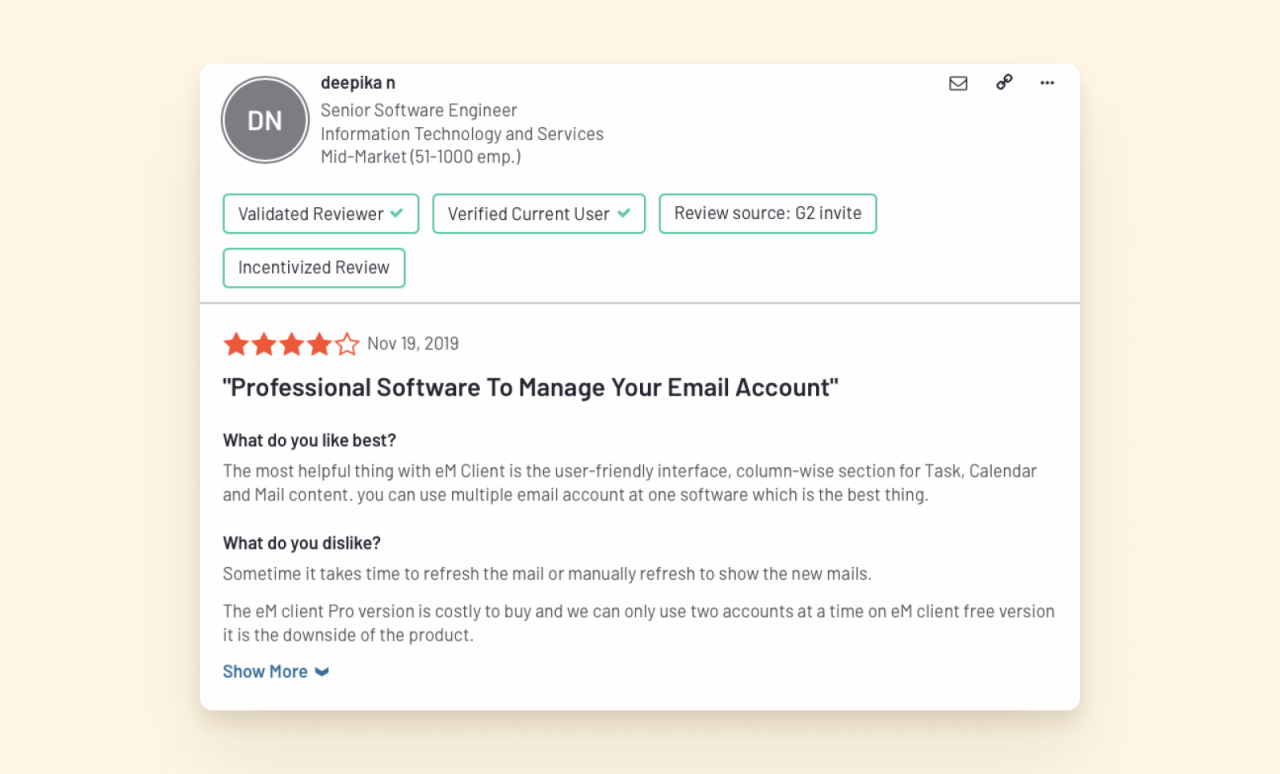
主要优点
- 支持 POP3、SMTP、Exchange 和 Microsoft 365
- 干净且用户友好的界面
- 简单的联系人管理
- 多个日历在一个地方
主要缺点
- 处理大收件箱时加载速度慢
- 不提供端到端加密和数据泄露的全面安全性
- 与流行应用程序的有限集成
价钱
下载 eM Client 后,您将获得 30 天的免费试用期。完成后,您可以选择使用该软件的免费版本或升级到付费计划之一。请记住,此电子邮件客户端的免费版本只允许您连接两个电子邮件帐户。
如果您想添加更多帐户,您可以选择供个人或企业使用的付费计划——起价均为 49.95 美元(适用于一个用户或设备)。
eM Client 不提供月度计划,仅提供一次性购买。对于一些想要购买一次许可证并享受多年使用该软件的用户来说,这似乎是有益的。但是,请记住,更新不包含在基本价格中,并且您必须支付两倍于单独购买软件许可证的费用。
判决
eM Client 可帮助您从一个地方管理多个电子邮件帐户,但与其他电子邮件客户端相比,它仍然缺乏统一收件箱的高级功能。您不能执行一次适用于所有邮箱的操作,例如电子邮件过滤或附件搜索。
此电子邮件客户端易于导航和使用,但有时加载速度慢会让您失望。
如果您想将您的帐户与您最喜欢的生产力应用程序集成,您将不会在 eM Client 的集成列表中找到其中的大部分。
目前,市场上有更高级的电子邮件客户端,它们提供更好的生产力功能,并在电子邮件和联系人管理方面做得更好。
5. 邮件弹簧
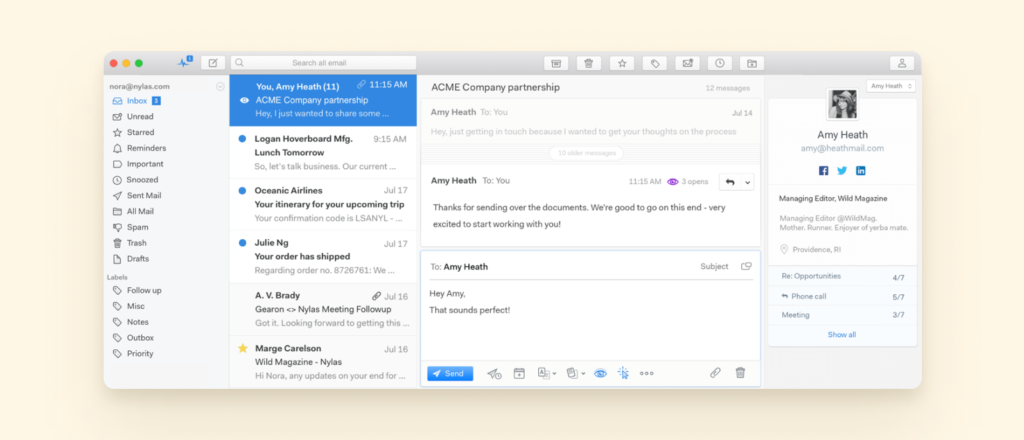
Mailspring 是一个可与 Mac、Windows 和 Linux 配合使用的电子邮件客户端。它可以帮助您添加来自不同提供商的多个电子邮件帐户,例如 Gmail、Yahoo 或 Outlook,并通过一个仪表板保持对它们的即时访问。
您可以在一个地方(统一收件箱)管理所有电子邮件,并在帐户之间轻松切换。Mailspring 提供了许多生产力功能,可以增强您的电子邮件管理。但是,它们中的大多数仅在付费计划中可用。
特征
多个电子邮件帐户在一个地方
丰富的联系人资料
想睡
消息调度
内置翻译器
性能仪表板
集成
Mailspring 不优先考虑与第三方工具的集成。如果您高度依赖第三方生产力工具并希望直接从电子邮件客户端的仪表板中使用它们,那么您将无法在 Mailspring 中这样做。这可能会对您的工作效率造成很大损失,因为您必须使用应用程序在多个选项卡之间切换。
用户体验
Mailspring 的目标是在使用您最喜欢的电子邮件提供商时创造无缝体验。在您入职期间以及之后配置设置时,您可以选择调整您的电子邮件客户端界面,使其类似于 Gmail、Outlook 或 Apple Mail。
当你第一次开始使用这个电子邮件客户端时,你不应该对过多的功能感到不知所措,而且很容易找出你需要的东西在哪里。
安全
Mailspring 符合 GDPR,但他们没有提及任何其他可以为您的电子邮件帐户提供增强安全性的特定安全协议。
用户评论
G2 – 4.1/5(14 条评论 – 2022 年 5 月)
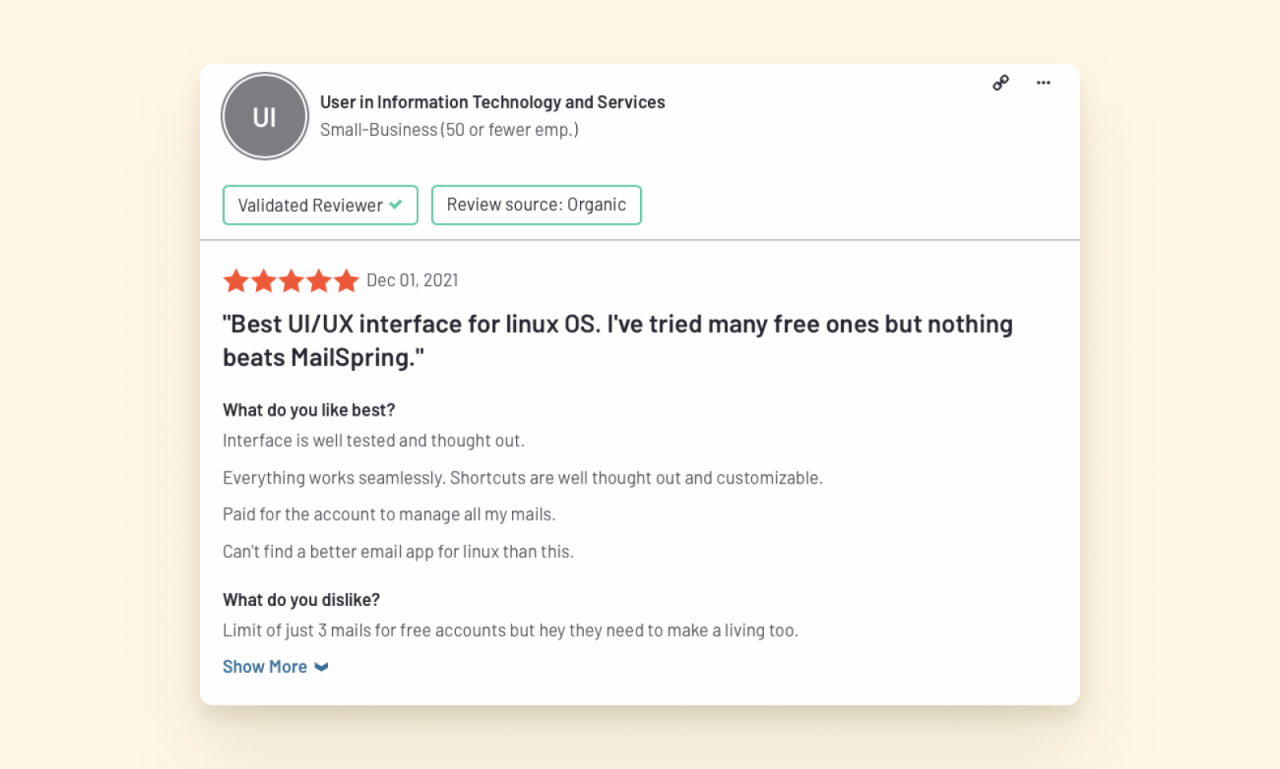
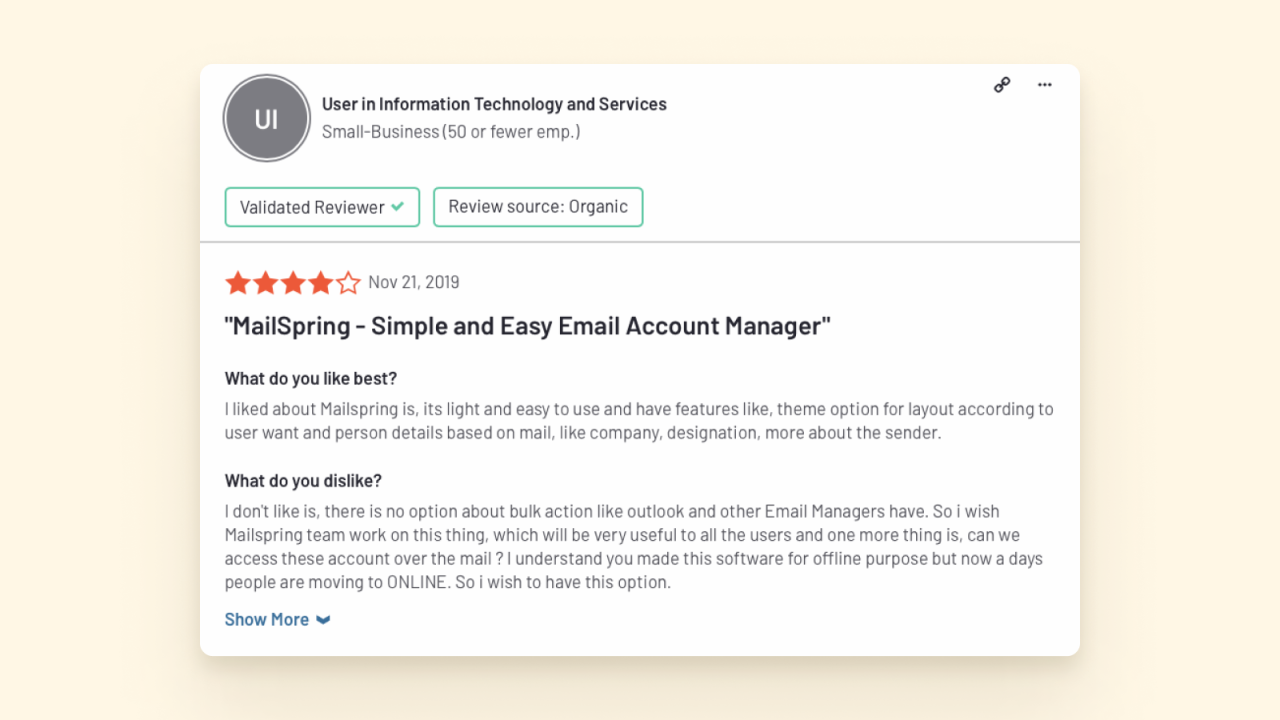
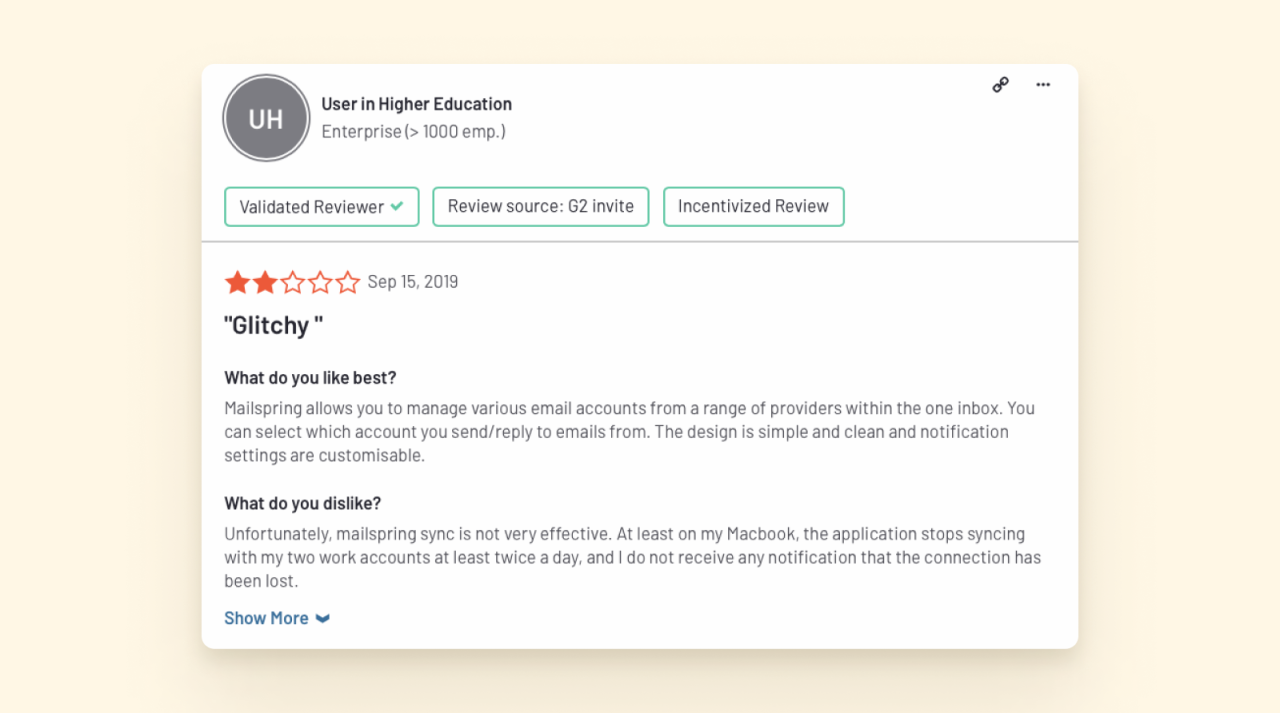
主要优点
- 与流行的电子邮件提供商集成
- 易于开始使用
- 干净且用户友好的界面
- 简单的联系人管理和消息历史预览
- 支持十多种语言的翻译
主要缺点
- 不支持 POP 或与 Microsoft Exchange 集成
- 无法跨所有集成帐户执行操作
- 不与最流行的生产力工具集成
- 大多数高级功能仅适用于付费计划
价钱
免费——有限的选择
专业版——8 美元/月
判决
Mailspring 是一个用户友好的工具,您可以很快掌握。它提供了许多使您的工作更有效率的功能,例如内置翻译、打盹电子邮件、发送以后的功能等等。但是,这些功能中的大多数仅适用于付费计划。
Mailspring 缺乏 POP 支持并且不与 Microsoft Exchange 集成。它确实提供了一个统一的收件箱,但您将无法同时执行适用于所有帐户的操作,例如创建文件夹或过滤器。
最后的想法
你有它。这些是为您的 Gmail 获取桌面应用程序的最佳选择。
当然,还有其他的 Windows 电子邮件客户端,例如 Windows Mail 和 EasyMail。但我们已经介绍了关键的。您是否已决定哪个是您最好的 Gmail 桌面电子邮件客户端?
为什么不先尝试 Mailbird,然后再做出最终裁决?
您无需信用卡即可注册,安装只需几秒钟。要切换到 Mailbird 并开始为您的电子邮件增压,请下载免费试用版!
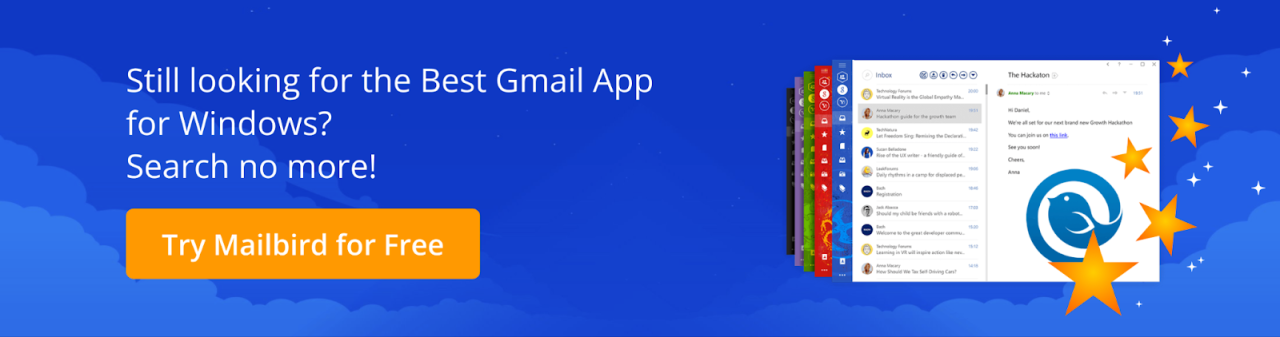
编者注:这篇文章最初发表于 2017 年 2 月,为了准确和全面而进行了更新。
Gmail 仅限网络,这意味着他们没有适用于 Windows 的官方 Gmail 应用程序。您可以使用 Mailbird 和其他替代方法从桌面检查您的 Gmail。
有一个官方的网络邮件 Gmail 应用程序。但是,没有正式的桌面版本。您可以尝试其他支持 Gmail 的商业和免费 Gmail 应用程序,例如 Mailbird、Foxmail、Opera Mail 和 Claws Mail。
您可以通过 Google Play 应用商店在智能手机设备上安装 Android 版 Gmail 应用:
1) 在主屏幕或应用程序菜单中找到蓝绿色的 Google Play 徽标。
2) 打开游戏市场。
3) 在搜索栏中,输入“Gmail”。
4) 选择 Gmail 应用程序并单击安装。
没有适用于 PC 的 Gmail 应用程序。但是,您可以找到许多在 PC 上运行的电子邮件客户端,例如 Mailbird、Foxmail、Opera Mail 或 Claws Mail。
有各种专用于 Windows 的 Gmail 应用程序可供下载 – 您可以在本文中阅读其中一些应用程序的比较。使用 Mailbird,您可以获得适用于 Windows 10 和市场上其他 Windows 版本的最佳 Gmail 应用程序之一。此电子邮件客户端可帮助您从一个仪表板管理多个帐户(不仅是 Gmail)。
下载 Mailbird 应用程序并继续将其安装在您的桌面上。(如果您在尝试配置时遇到困难,也可以尝试我们的离线安装程序。)



